U盘是我们家用、办公经常会使用到的移动存储设备,而近期有一用户在删除U盘中空文件时候却提示了“无法删除文件夹 目录不是空的”的问题,我们要如何解决呢?下面装机之家分享一下删除U盘的空文件夹提示“无法删除文件夹 目录不是空的”解决方法。
解决删除U盘的空文件夹提示“无法删除文件夹 目录不是空的”问题
1、首先我们鼠标右键点击U盘,并点击“属性”,如下图所示:
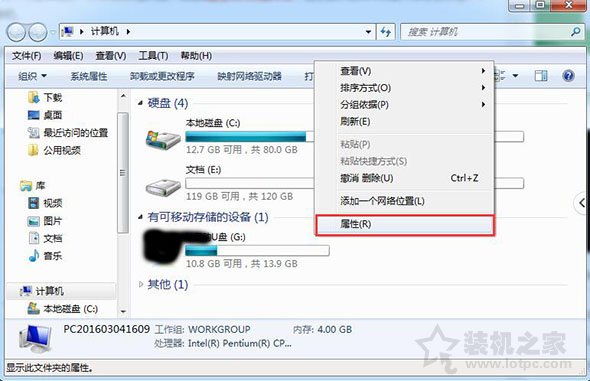
2、在弹出的窗口中点击“工具”选项卡,在“查错”栏点击“开始检查”,如下图所示:
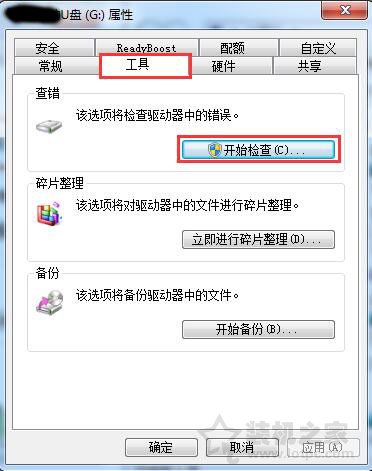
3、在弹出的检查磁盘窗口中将“自动修复文件系统错误”和“扫描并尝试恢复坏扇区”前选项都勾选,然后点击“开始”进行扫描,如下图所示:
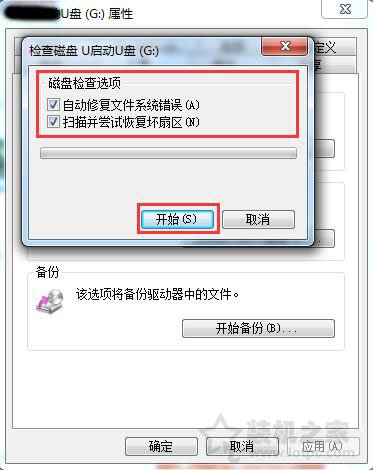
以上就是装机之家分享的删除U盘的空文件夹提示“无法删除文件夹 目录不是空的”解决方法,如果你也遇到这个问题,不妨通过以上的方法来解决。






